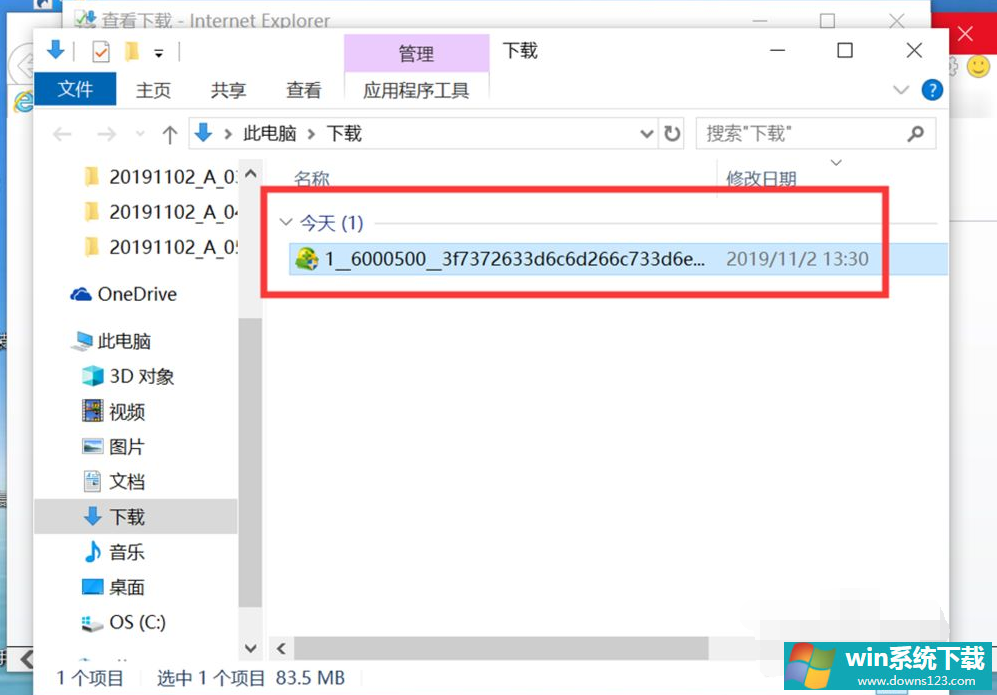Win10专业版IE浏览器下载的文件在哪?
分类:win10教程 2021-08-08
导读: Win10专业版IE浏览器下载的文件在哪?--Win10专业版系统在使用IE浏览器的时候经常找不到自己下载的文件在哪?Win10专业版IE浏览器下载的文件在哪查看,有很多朋友还不知道,系统之家小编这就分享一篇Win10专业版IE浏览器查看已下载文件的位置。 方法如...
Win10专业版系统在使用IE浏览器的时候经常找不到自己下载的文件在哪?Win10专业版IE浏览器下载的文件在哪查看,有很多朋友还不知道,系统之家小编这就分享一篇Win10专业版IE浏览器查看已下载文件的位置。
方法如下
1、首先打开Internet Explorer 11浏览器。
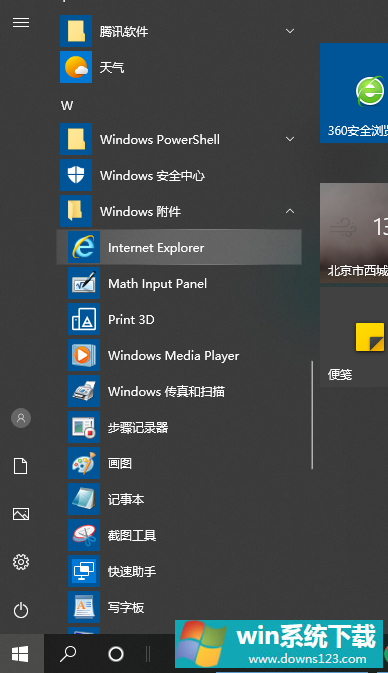
2、点击“选项”—“查看下载”,打开查看下载界面。
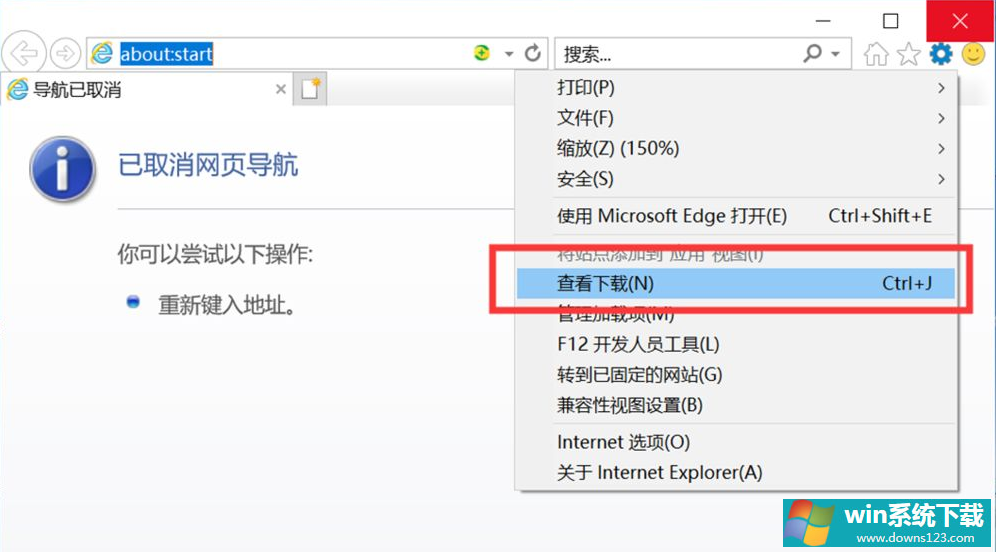
3、在查看下载界面,可以看到所有已下载的文件,点击“位置”列的链接,打开下载文件所在文件夹。
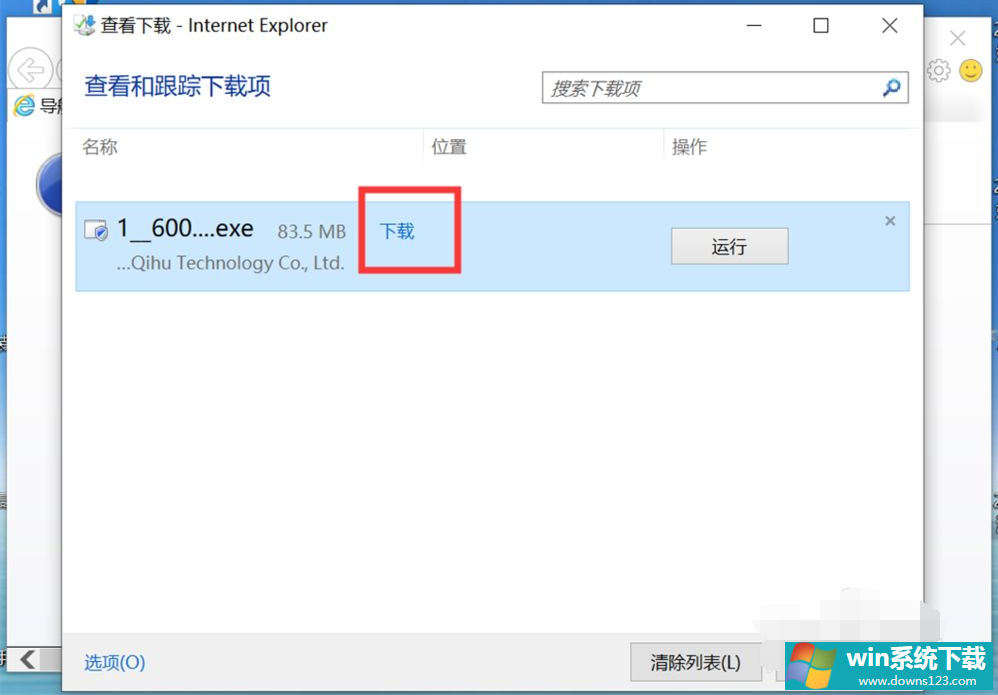
4、在打开的文件夹中可以看到已下载的文件。